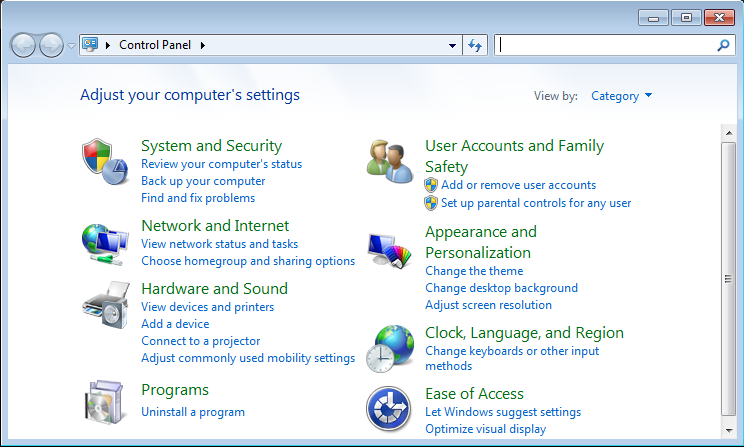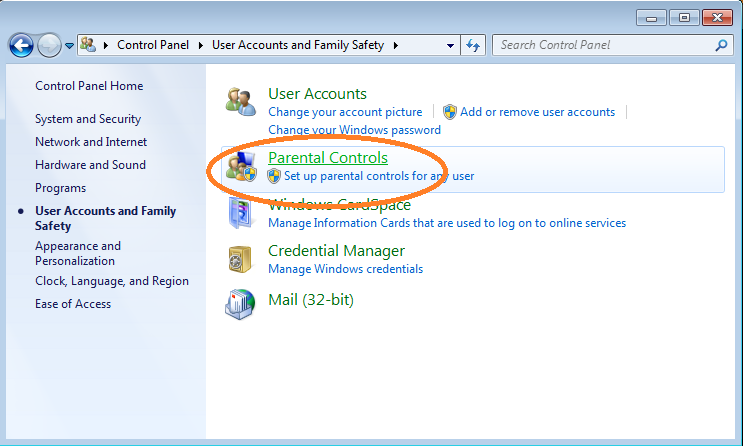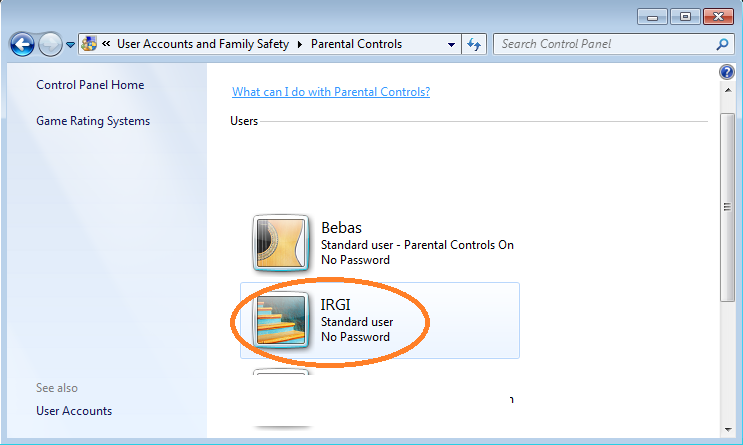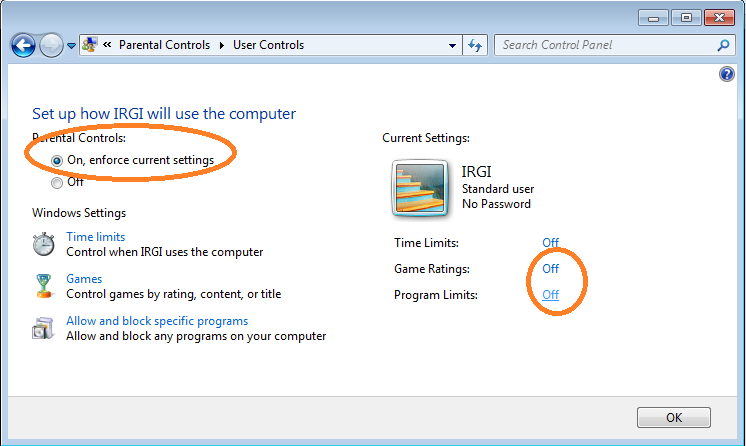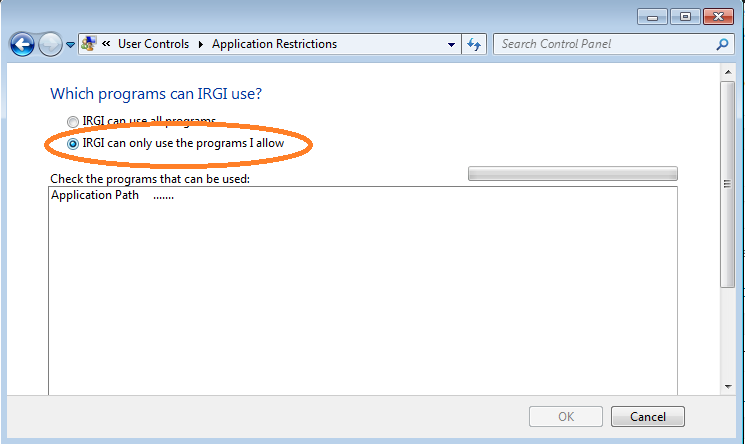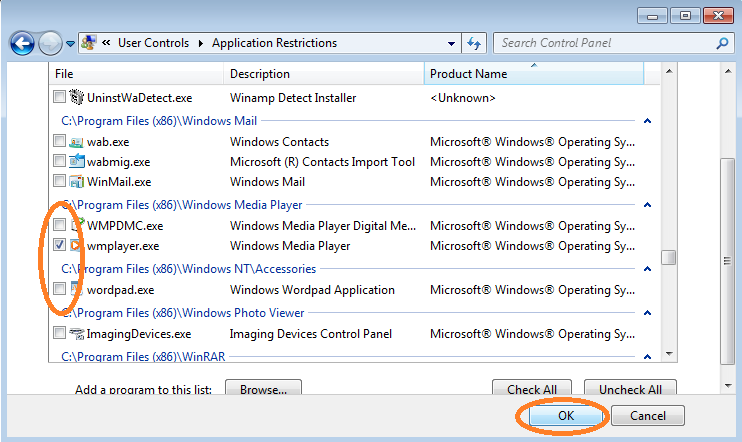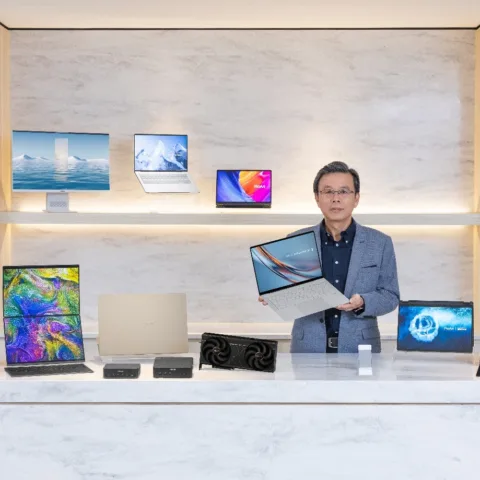Seperti yang sudah pernah penulis singgung di tutorial pembuatan user minggu lalu, bahwa berikutnya akan ada pembahasan parental control dan family safety. Nah, hari ini kita bahas fitur parental control terlebih dahulu, dengan pembahasan: cara memblokir aplikasi dengan parental control di Windows 7.
- Pertama buka Control Panel – User Accounts and Family Safety.
Info Menarik: Kolaborasi Adidas dan MixRadio Bawa Musik ke Smartwatch miCoach SMART RUN
- Kemudian klik Parental Controls.
- Lalu klik salah user yang sudah Anda buat, bagi yang ketinggalan dan belum mengetahui cara membuat user silahkan baca di tautan ini.
- Ubah dari posisi Off ke On, enforce current settings. Kemudian klik link Off di bagian Current Settings – Program Limits.
- Pilih opsi kedua dari dua opsi yang ditampilkan, Kemudian tunggu proses pemindaian aplikasi sampai Anda temukan sederet aplikasi-aplikasi yang terpasang di komputer Anda (lihat langkah terakhir).
Info Menarik: Drone Ini Bisa Bantu Korban Serangan Jantung
- Beri tanda centang pada aplikasi yang boleh digunakan oleh pengguna tersebut dan klik tombol OK.
Nah, aplikasi yang tidak diberitanda centang tidak akan dapat dipergunakan oleh pengguna tersebut. Jadi, pastikan aplikasi yang Anda centang benar-benar sangat dibutuhkan oleh pengguna. Cara memblokir aplikasi ini bisa juga Anda terapkan di game, coba perhatikan langkah keempat di atas, di atas Program Limit ada opsi Game Limit. Cara kerjanya pun sama, silahkan dicoba.
Sumber gambar header Neutex/Devianart